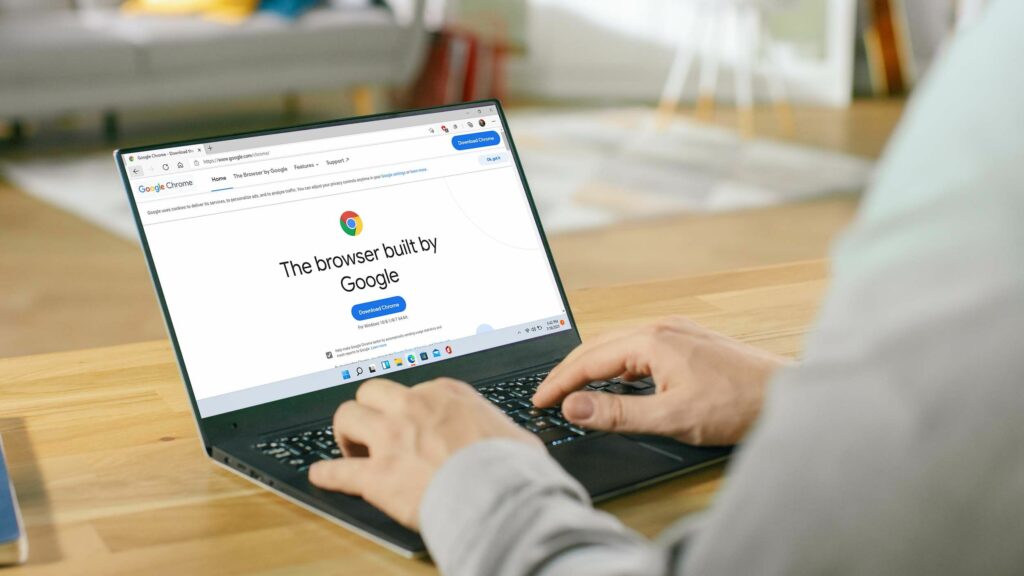Comment installer Google Chrome sur Windows 11
ce qu’il faut savoir
- Windows 11 est livré avec Edge, qui utilise la même technologie que Chrome.
- Si vous voulez Chrome, utilisez Edge pour accéder à la page de téléchargement de Google Chrome et cliquez sur télécharger chrome.
- Définissez Chrome comme navigateur par défaut : d’installation > application > Application par défaut > Rechercher Alliage chromépuis basculez chaque type de fichier dans ce menu vers Chrome.
Cet article explique comment installer Google Chrome sur Windows 11, y compris comment faire de Chrome votre navigateur Web par défaut.
Comment télécharger Google Chrome sur Windows 11 ?
Windows 11 est livré avec le navigateur Edge préinstallé. Edge est construit sur la même technologie que Chrome, de sorte que les deux navigateurs se ressemblent et se ressemblent. Si vous souhaitez utiliser Chrome à la place, vous pouvez utiliser Edge pour télécharger Chrome sur votre ordinateur.
Voici comment télécharger Google Chrome sur Windows 11 :
-
Cliquez sur bord icône dans la barre des tâches.
Edge est sur la barre des tâches par défaut.Si vous ne le voyez pas, cliquez sur icône de recherche (loupe), tapez bordpuis clique Bord Microsoft dans les résultats.
-
Dans Edge, accédez à https://www.google.com/chrome/.
-
Cliquez sur télécharger chrome.
-
Cliquez sur Enregistrer sous.
-
Cliquez sur sauvegarder.
Si vous préférez, vous pouvez cliquer sur un autre dossier de téléchargement dans cette fenêtre avant de cliquer sur Enregistrer.
-
Attendez que le téléchargement soit terminé, puis cliquez sur ouvrir un fichier Si vous souhaitez démarrer le processus d’installation.
Comment installer Google Chrome sur Windows 11 ?
Après avoir téléchargé Google Chrome, vous pouvez démarrer le processus d’installation immédiatement après le téléchargement en cliquant sur ouvrir un fichier dans Edge ou utilisez l’Explorateur de fichiers pour accéder à l’emplacement où vous avez téléchargé Chrome.
Voici comment installer Google Chrome sur Windows 11 :
-
Si vous venez de télécharger Chrome avec Windows 11, cliquez sur ouvrir un fichier Démarrez le processus d’installation.
Si la fenêtre de téléchargement disparaît, cliquez sur Trois points l’icône de menu dans le coin supérieur droit d’Edge et cliquez sur Télécharger.
-
Si Edge n’est plus ouvert, ouvrez l’Explorateur de fichiers, accédez à l’emplacement où vous avez téléchargé Chrome et double-cliquez sur Paramètres Chrome icône.
-
Si vous y êtes invité par le contrôle de compte d’utilisateur (UAC), cliquez sur ouiLe programme d’installation de Chrome téléchargera et installera automatiquement les fichiers nécessaires.
-
Une fois terminé, Chrome se lancera. Vous pouvez commencer à l’utiliser immédiatement en entrant l’adresse du site Web dans la barre d’URL.
Pour configurer le navigateur avec vos préférences personnelles, cliquez sur commencer à utiliser Si vous n’avez jamais utilisé Chrome ou connexion Si vous avez déjà utilisé Chrome, suivez les instructions.
Comment faire de Google Chrome le navigateur par défaut sur Windows 11 ?
Windows 11 vous permet de définir un navigateur par défaut personnalisé, mais le processus est plus difficile que dans les versions précédentes de Windows. Vous ne pouvez pas modifier un seul paramètre, vous devez définir individuellement Chrome comme application par défaut pour chaque type de fichier que votre navigateur Web peut ouvrir.
Pour une utilisation de base, vous devez définir Chrome comme application par défaut .htm et .html document. Pour une utilisation plus avancée, vous devrez configurer plus d’une douzaine de types de fichiers.
Voici comment faire de Google Chrome votre navigateur par défaut :
-
Ouvrez Chrome et cliquez sur définir par défaut.
C’est un moyen plus rapide d’accéder aux menus nécessaires. Si possible, passez à l’étape 6.si vous ne voyez pas définir par défaut Appuyez sur le bouton lorsque vous ouvrez Chrome, puis passez à l’étape 2 et accédez au menu manuellement.
-
Clic-droit icône de la fenêtre sur la barre des tâches.
-
Cliquez sur d’installation.
-
Cliquez sur application.
-
Cliquez sur Application par défaut.
-
taper Alliage chromé Entrer Définir des valeurs par défaut pour les applications champ de recherche et cliquez sur Google Chrome dans les résultats.
-
Cliquez sur la case ci-dessous .htm.
-
choisir Google Chromepuis clique D’ACCORD.
Une fenêtre peut apparaître vous demandant de passer à Edge avant cela.choisissez simplement changer quand même.
-
Cliquez sur la case ci-dessous .html.
-
choisir Google Chromepuis clique D’ACCORD.
-
Chrome est désormais le navigateur par défaut pour les fichiers .htm et .html.
Si vous souhaitez que Chrome soit le navigateur par défaut pour tout, répétez les étapes 7 à 8 pour chaque type de fichier dans cette fenêtre.
FAQ
-
Comment installer Google Chrome sur Windows 10 ?
Pour installer Google Chrome sur Windows 10, ouvrez un navigateur Web tel que Edge, tapez google.com/chrome dans la barre de recherche et appuyez sur Entrer. choisir télécharger chrome > accepter et installer > enregistrer l’archiveAccédez au programme d’installation (probablement dans le dossier Téléchargements), double-cliquez sur Paramètres Chromechoisir Courset suivez les invites.
-
Comment installer Google Chrome sur Mac ?
Pour installer Google Chrome sur un Mac, accédez à la page de téléchargement de Chrome sur Mac et cliquez sur Télécharger Chrome pour Mac. double-cliquez googlechrome.dmg fichier pour lancer le programme d’installation, puis faites glisser l’icône Chrome vers l’icône du dossier Applications.double-cliquez Google Chrome Commencez à utiliser votre navigateur.
-
Comment installer Google Chrome sur Ubuntu ?
Accédez à la page de téléchargement de Chrome et cliquez sur télécharger chrome. choisir Fichier .deb 64 bits (pour Debian/Ubuntu) et cliquez sur accepter et installerEnregistrez le fichier téléchargé sur votre ordinateur, double-cliquez sur fichier .deb Ouvrez le centre logiciel d’Ubuntu et cliquez sur Installer.
Merci de nous en informer!
Dites-nous pourquoi !
D’autres détails ne sont pas assez difficiles à comprendre